গুগল হোম এবং গুগল হোম মিনি দুটি সর্বাধিক জনপ্রিয় স্মার্ট হোম ডিভাইস পরিবারগুলি আজ তাদের বাড়িতে ব্যবহার করছে। গুগল হোম এবং মিনি অন্যান্য অনেক স্মার্ট হোম ডিভাইস এবং অনলাইন পরিষেবাদির সাথে একীভূত হওয়ার কারণ এটি।
তবে, আপনি যদি এই ডিভাইসগুলি যথেষ্ট দীর্ঘ ব্যবহার করেন তবে জিনিসগুলি ভুল হতে শুরু করতে পারে। উদাহরণস্বরূপ আপনি যদি কোনও নতুন বাড়িতে যান এবং একটি নতুন ওয়াইফাই নেটওয়ার্ক সেট আপ করেন তবে আপনার গুগল হোম বা গুগল হোম মিনিতে পুরানো সেটিংস সংযোগ করতে সক্ষম হবে না

সহজতম উপায় সমাধান করার জন্য এই ডিভাইসগুলি পুনরায় সেট করা। এই নিবন্ধে আপনি কীভাবে গুগল হোম (হাব এবং প্রদর্শন উভয়) এবং গুগল হোম মিনি পুনরায় স্থাপন করবেন তা শিখবেন
একটি "গুগল হোম হাব" কী?
কয়েক বছর ধরে, দুটি Google পণ্য "গুগল হোম হাব" হিসাবে উল্লেখ করা হয়েছে। পূর্বে, গুগল হোম হাব একটি প্রদর্শন সহ একটি ভয়েস-নিয়ন্ত্রিত স্মার্ট হোম হাব ছিল। গুগল শেষ পর্যন্ত এই পণ্যটিকে গুগল নেস্ট হাব হিসাবে পুনরায় ব্র্যান্ড করে7
আজ, গুগল হোম হাবটি ভয়েস নিয়ন্ত্রিত স্মার্ট হোম স্পিকারকে বোঝায় যাতে কোনও ডিসপ্লে নেই। একটি গুগল হোম ম্যাক্সও রয়েছে, যা মূলত একই পণ্যটি উচ্চতর মানের মানের প্রিমিয়াম স্পিকার হিসাবে প্যাকেজ করা হয়>
স্বয়ংক্রিয়ভাবে ট্রিগার করার জন্য ভয়েস নিয়ন্ত্রণ আদেশের ক্ষেত্রে উভয় ডিভাইসেরই একই বৈশিষ্ট্য রয়েছে স্মার্ট হোম ক্রিয়া
ইন_ কনটেন্ট_1 সব: [300x250] / dfp: [640x360]-> googletag.cmd.push (ফাংশন () {googletag.display ('snhb-In_content_1-0');});গুগল হোম মিনি হ'ল স্মার্ট হোম স্পিকার যা আপনার স্মার্ট হোম ডিভাইসের জন্য কেন্দ্রীয় ভয়েস-নিয়ন্ত্রণ কেন্দ্র হিসাবে কাজ করে। এটি কেবলমাত্র একটি আরও ছোট প্যাকেজ এবং অনেক কম সাউন্ডের ক্ষমতায় আসে
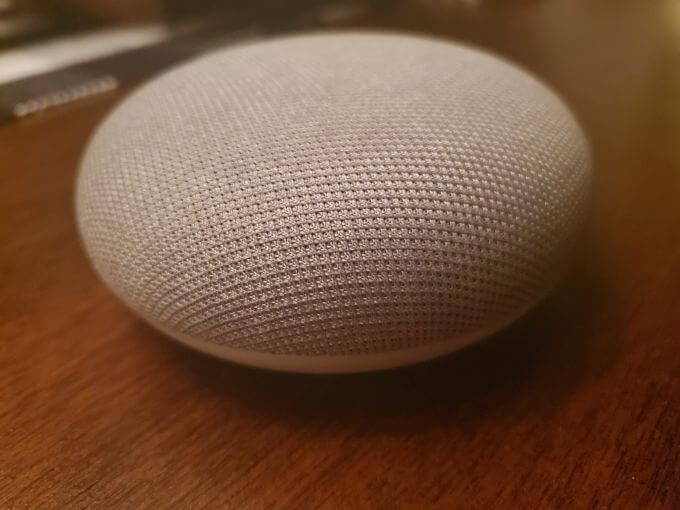
এখন আপনি যে পার্থক্যগুলি জানেন তা নীচের অংশে স্ক্রোল করুন যা আপনার নিজের মালিকানাধীন Google হোম পণ্যটির সাথে মেলে কীভাবে তা শিখতে ফ্যাক্টরি এটি পুনরায় সেট করুন
কীভাবে গুগল হোম মিনি ফ্যাক্টরি রিসেট করবেন
গুগল হোম মিনিতে কারখানার পুনরায় সেট করার সহজ পদ্ধতি রয়েছে। আক্ষরিকভাবে বেসের নীচে একটি ফ্যাক্টরি ডেটা রিসেট বোতাম রয়েছে।
এটি সন্ধানের জন্য, কেবলমাত্র গুগল হোম মিনিকে উল্টিয়ে দিন এবং বিদ্যুৎ বন্দরটি যেখানে রয়েছে একই প্রান্তে একটি বৃত্তাকার বৃত্ত সন্ধান করুন
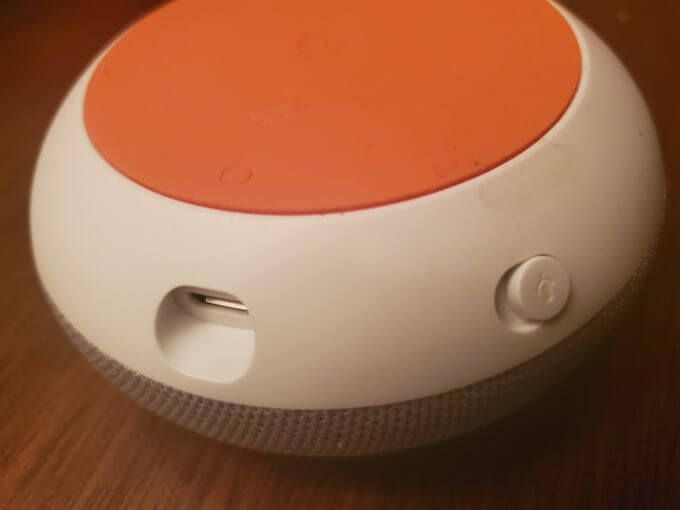
ফ্যাক্টরি পুনরায় সেট করার পদ্ধতি এখানে হোম মিনি:
একবার আপনি নিজের গুগল হোম মিনি পুনরায় সেট করার পরে, আপনার ওয়াইফাই নেটওয়ার্কের সাথে সংযোগ স্থাপন করতে এবং এটিকে স্বাভাবিক হিসাবে চালিয়ে যেতে আপনি আপনার গুগল হোম মিনি সেট আপ করার জন্য নির্দেশাবলী এর মাধ্যমে যেতে পারেন। এর থেকে সর্বাধিক সুবিধা অর্জন করার জন্য আপনার হোম মিনি সহ আপনার কাছে উপলব্ধ সেরা বৈশিষ্ট্য অন্বেষণ করা উচিত
কীভাবে গুগল হোম ফ্যাক্টরি রিসেট করবেন
আপনি গুগল হোম ডিভাইসটি ব্যবহার করে পুনরায় সেট করতে পারেন ইউনিটের পিছনে মাইক্রোফোন নিঃশব্দ বোতামটি পাওয়া গেছে15
গুগল হোম হাবটি ফ্যাক্টরি রিসেট করার পদ্ধতি এখানে।
আপনি নিজের Google হোম হাবটিকে পুনরায় কনফিগার করতে উপরে লিঙ্কযুক্ত একই নির্দেশাবলী ব্যবহার করতে পারেন যাতে আপনি এটি আপনার নেটওয়ার্কে এবং আপনার সমস্ত স্মার্ট ডিভাইস দিয়ে ব্যবহার শুরু করতে পারেন
কীভাবে গুগল হোম ম্যাক্স ফ্যাক্টরি রিসেট করবেন
গুগল হোম ম্যাক্স রিসেট করার কারখানার পুনরায় সেট করা গুগল হোম মিনি পুনরায় সেট করার পদ্ধতির মতো। আপনাকে একটি ফ্যাক্টরি রিসেট বোতাম ব্যবহার করতে হবে।
গুগল হোম ম্যাক্সে এই বোতামটি পাওয়ার কর্ডের ঠিক পাশেই, ডিভাইসের পিছনে অবস্থিত

এখানে গুগলের রিসেট করার পদ্ধতিটি এখানে রয়েছে হোম সর্বাধিক:
এটি হয়ে গেলে, ডিভাইসটি কারখানার পুনরায় সেট করা হয় এবং সমস্ত ডেটা তার স্থানীয় স্মৃতি থেকে মুছে ফেলা হয়। আপনার হোম নেটওয়ার্কের সাথে সংযোগ স্থাপন করতে এবং আপনার গুগল অ্যাকাউন্টে পুনরায় সংযোগ করতে আপনাকে পুনরায় সেটআপ পদ্ধতিটি অনুসরণ করতে হবে
গুগল নেস্ট হব ফ্যাক্টরি কীভাবে রিসেট করবেন
ফ্যাক্টরি রিসেট করার প্রক্রিয়া গুগল নেস্ট হাব এবং গুগল নেক্সট হাব সর্বাধিক একই। প্রক্রিয়াটি কিছুটা পৃথক কারণ রিসেট নিশ্চিতকরণ বার্তা শোনার পরিবর্তে, আপনি এটি স্ক্রিনে প্রদর্শন করতে দেখবেন
হাব কারখানার পুনরায় সেট করতে আপনাকে ভলিউম বোতাম ব্যবহার করতে হবে। এগুলি আপনি পাশের প্রান্তের কাছাকাছি, ডিসপ্লেটির পিছনে খুঁজে পেতে পারেন। এটি একটি দীর্ঘ বোতাম যার একপাশে ভলিউম আপ রয়েছে এবং অন্যদিকে ভলিউম ডাউন রয়েছে

গুগল নেক্সট হাবটি কারখানার পুনরায় সেট করতে এই পদ্ধতিটি অনুসরণ করুন:
আপনার গুগল নেস্ট পুনরায় সংযোগ করতে এই নিবন্ধের প্রথম বিভাগে লিঙ্ক সহ নির্দেশাবলী অনুসরণ করুন আপনার ওয়াইফাই নেটওয়ার্ক এবং আপনার গুগল অ্যাকাউন্টে।
আপনার Google হোমটি পুনরায় সেট করা উচিত?
আপনার Google হোম ডিভাইসে কোনও ফ্যাক্টরি রিসেট করা শেষ সমাধান হতে হবে। আপনার টিভির সাথে সংযোগ করতে যদি আপনার কেবল সমস্যা হয় তবে প্রথমে এই সমস্যাগুলি সমাধান করার জন্য সমস্যা সমাধানের পরামর্শগুলি অনুসরণ করুন এ নিশ্চিত হন। যদি গুগল সহকারী রুটিনগুলি কাজ না করে তবে নিশ্চিত হয়ে নিন যে আপনি আসলে তাদের সঠিকভাবে সেট আপ করুন করেছেন।
মুল বক্তব্যটি হ'ল আপনার গুগল হোম ডিভাইসটি পুনরায় সেট করা এবং মুছার আগে সমস্যাগুলি সমাধানের জন্য সর্বদা আপনার সর্বাত্মক চেষ্টা করা উচিত। কারণ আপনি এটি পুনরায় সেট করে নিলে, আপনাকে এটি আবার সেট আপ করতে হবে
